
Parfois, lors de l'installation absolument de conducteur, des problèmes peuvent survenir. L'un d'entre eux est un problème de vérification d'une signature de pilote numérique. Le fait est que, par défaut, vous pouvez installer uniquement le logiciel qui a une signature. De plus, cette signature doit être vérifiée par Microsoft et avoir le certificat approprié. S'il n'y a pas de signature de ce type, le système ne permettra pas d'installer ce logiciel. Dans cet article, nous vous indiquerons comment se déplacer une telle limitation.
Comment installer un pilote sans signature numérique
Dans certains cas, même le conducteur le plus éprouvé peut être sans signature appropriée. Mais cela ne signifie pas que pour Malicieux ou mal. Le plus souvent, les propriétaires de Windows 7 souffrent de problèmes de signature numérique. Dans les versions ultérieures du système d'exploitation, cette question se présente beaucoup moins fréquemment. Vous pouvez identifier le problème avec la signature dans les symptômes suivants:
- Lors de l'installation de pilotes, vous pouvez voir la fenêtre avec le message indiqué dans la capture d'écran ci-dessous.
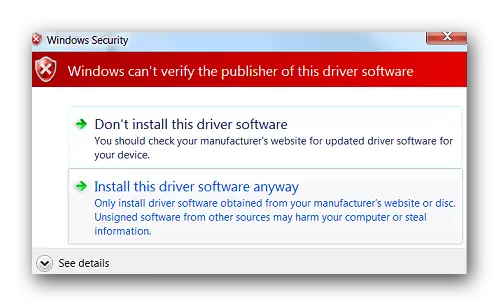
Il dit que le conducteur installé n'a pas de signature appropriée et vérifiée. En fait, vous pouvez cliquer sur la deuxième inscription dans l'erreur "Installer ce logiciel de pilote de toute façon". Donc, vous essayez d'installer des logiciels en ignorant un avertissement. Mais dans la plupart des cas, le pilote sera mal installé et l'appareil ne fonctionnera pas correctement.
- Dans le "gestionnaire de périphériques", vous pouvez également détecter l'équipement, dont les pilotes ne pouvaient pas être installés en raison du manque de signature. Cet équipement est défini vrai, mais marqué d'un triangle jaune avec une marque d'exclamation.
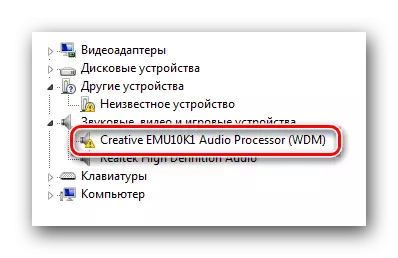
De plus, une erreur avec le code 52 sera mentionnée dans la description d'un tel périphérique.
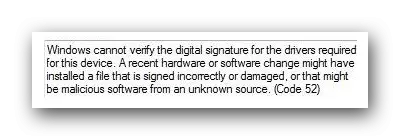
- L'un des symptômes du problème décrit ci-dessus peut être une erreur dans le plateau. Il signale également que le logiciel n'a pas pu être installé correctement.
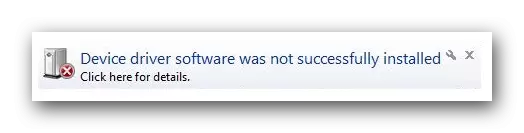
Corrigez tous les problèmes décrits ci-dessus et les erreurs ne peuvent que désactiver la vérification obligatoire de la signature numérique du conducteur. Nous vous offrons plusieurs façons d'aider à faire face à cette tâche.
Méthode 1: éteindre temporairement
Pour votre commodité, nous avons divisé cette méthode en deux parties. Dans le premier cas, nous allons dire comment appliquer cette méthode si vous avez installé Windows 7 ou ci-dessous. La deuxième option convient aux propriétaires de Windows 8, 8.1 et 10.
Si vous avez Windows 7 ou moins
- Redémarrez le système dans un absolu de quelque manière que ce soit.
- Pendant le redémarrage, cliquez sur le bouton F8 pour apparaître la fenêtre avec la sélection du mode de téléchargement.
- Dans la fenêtre qui apparaît, sélectionnez la chaîne "Désactiver la signature du pilote obligatoire" ou "Désactiver l'application de la signature du pilote" et cliquez sur le bouton ENTER.
- Cela vous permettra de télécharger le système avec une vérification temporairement désactivée des pilotes pour la présence de signature. Maintenant, il reste seulement d'installer le logiciel nécessaire.

Si vous avez des fenêtres 8, 8.1 ou 10
- Redémarrez le système en maintenant la touche "Shift" du clavier.
- Nous attendons jusqu'à ce que l'ordinateur n'apparaisse pas avant de désactiver l'ordinateur ou l'ordinateur portable. Dans cette fenêtre, choisissez l'élément "Diagnostics".
- Dans la fenêtre de diagnostic suivante, sélectionnez la chaîne "Paramètres avancés".
- La prochaine étape sera la sélection de l'élément de paramètres de téléchargement.
- Dans la fenêtre suivante, vous n'avez rien à choisir. Cliquez simplement sur le bouton "Redémarrer".
- Le redémarrage du système commencera. En conséquence, vous verrez une fenêtre dans laquelle vous souhaitez sélectionner les paramètres de téléchargement dont vous avez besoin. Il est nécessaire d'appuyer sur la touche F7 pour sélectionner "Désactiver la vérification de la signature du pilote obligatoire".
- Comme dans le cas de Windows 7, le système démarrera avec la vérification de la signature temporairement désactivée par logiciel. Vous pourrez installer le pilote dont vous avez besoin.
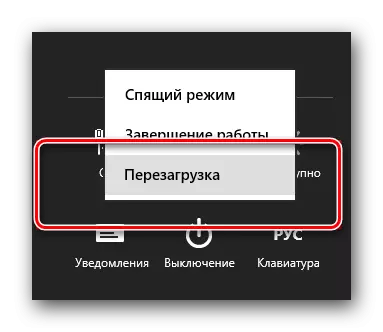




Quel que soit votre système d'exploitation, cette méthode présente des inconvénients. Après un redémarrage du système, la vérification des signatures recommencera à nouveau. Dans certains cas, cela peut conduire à bloquer le fonctionnement des pilotes, qui ont été installés sans signatures appropriées. Si cela s'est produit, vous devez désactiver le chèque. Cela vous aidera à d'autres moyens.
Méthode 2: Éditeur de stratégie de groupe
Cette méthode vous permettra de désactiver les signatures de test pour toujours (ou jusqu'à ce que vous l'activiez vous-même). Après cela, vous pouvez installer et utiliser le logiciel sans certificat approprié. Dans tous les cas, ce processus peut être inversé et inclus de vérifier la signature. Donc, vous n'avez rien à craindre. De plus, cette méthode conviendra aux propriétaires de tout système d'exploitation.
- Cliquez sur le clavier en même temps les touches "Windows" et "R". Exécutez le programme "Effectuer". En une seule ligne, entrez le code GPEDIT.MSC. N'oubliez pas, cliquez sur le bouton "OK" ou "Entrée".
- En conséquence, l'éditeur de stratégie de groupe s'ouvre. Sur le côté gauche de la fenêtre sera un arbre avec des configurations. Vous devez sélectionner la chaîne "Configuration utilisateur". Dans la liste qui s'ouvre, cliquez deux fois sur le dossier "Modèles d'administration".
- Dans l'arbre qui s'ouvre, ouvrez la section "Système". Ensuite, ouvrez le contenu du pilote "Installer le pilote".
- Dans ce dossier par défaut, il y a trois fichiers. Nous sommes intéressés par un fichier avec le nom "Signature numérique des pilotes de périphériques". Cliquez deux fois sur ce fichier.
- Dans la partie gauche de la fenêtre qui a ouvert la fenêtre, vous devez mettre la case à côté de la chaîne "désactivée". Après cela, n'oubliez pas de cliquer sur "OK" dans la zone inférieure de la fenêtre. Cela vous permettra d'appliquer de nouveaux paramètres.
- En conséquence, la vérification obligatoire sera désactivée et vous pouvez installer le logiciel sans signature. Si nécessaire, dans la même fenêtre, il est nécessaire d'installer simplement la coche devant la chaîne "Activé".
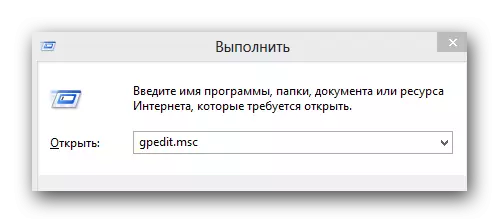

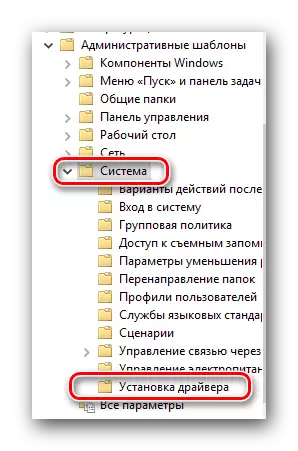
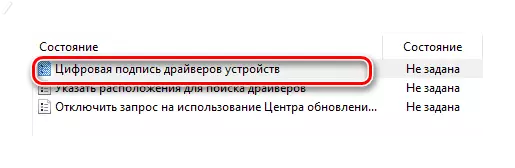
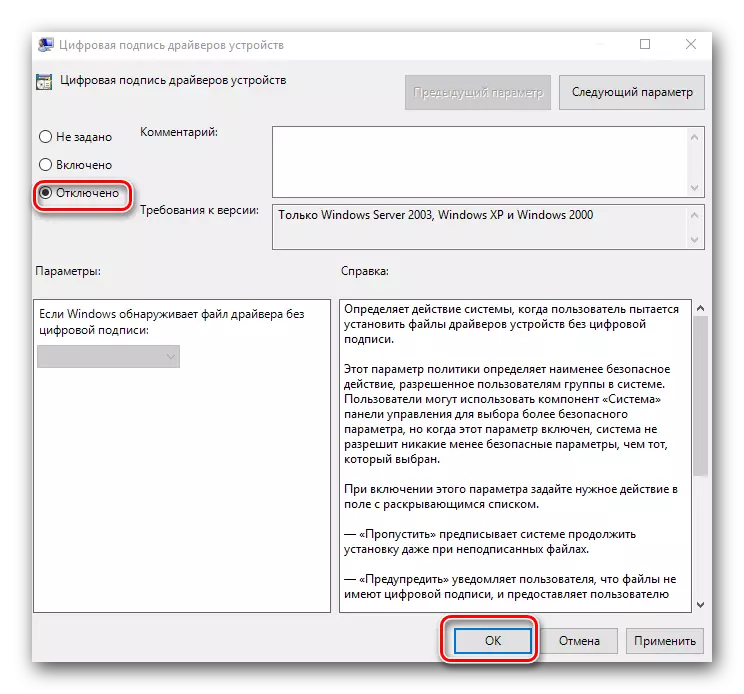
Méthode 3: Chaîne de commande
Cette méthode est très facile à utiliser, mais a ses inconvénients que nous dirons à la fin.
- Exécutez une "ligne de commande". Pour ce faire, cliquez sur la touche du clavier "WIN" et "R". Dans la fenêtre qui s'ouvre, entrez la commande CMD.
- Veuillez noter que toutes les méthodes vous permettent d'ouvrir une "ligne de commande" dans Windows 10 sont décrites dans notre cours distinct.
- Dans la "ligne de commande", vous devez entrer les commandes suivantes en alternance en cliquant sur "Entrée" après chacune d'elles.
- En conséquence, vous devriez obtenir la photo suivante.
- Pour compléter, il vous suffit de redémarrer le système par n'importe quel site connu. Après cela, la vérification de la signature sera désactivée. L'inconvénient sur lequel nous avons parlé au début de cette méthode consiste à activer le mode de test du système. Il n'est pratiquement pas différent de l'habitude. True dans le coin inférieur droit, vous verrez constamment l'inscription appropriée.
- Si, à l'avenir, vous devez activer les signatures de test de retour, il vous suffit de remplacer le paramètre "ON" dans le test de test de BCDEDITIT.EXE -SeRéchette en ligne sur le paramètre "OFF". Après cela, redémarrez le système à nouveau.
Leçon: ouverture ligne de commande dans Windows 10
BCDEDIT.EXE -SET LOADOPTIONS Désactiver_Integrity_Checks
BCDEDITIT.EXE -SET TESTSIGNANT ON
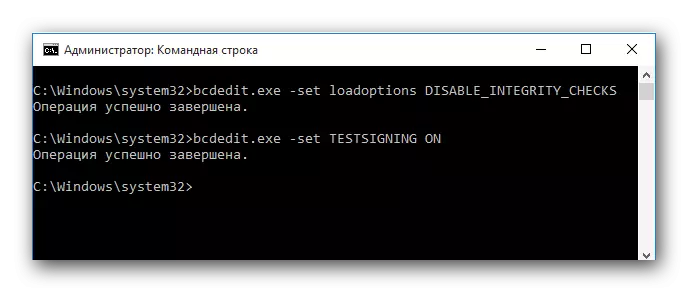
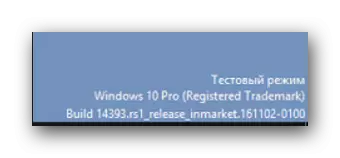
Commençons votre attention que cette méthode doit parfois être effectuée en mode sans échec. Comment démarrer le système en mode sans échec, vous pouvez le savoir sur l'exemple de notre cours spécial.
Leçon: comment entrer le mode sécurisé dans Windows
Profitant de l'une des méthodes proposées, vous vous débarrassez du problème de l'installation de pilotes tiers. Si vous avez des difficultés avec une action, écrivez-y dans les commentaires de l'article. Nous résoudre conjointement les difficultés qui sont apparues.
